本教程告诉你最容易让win10变回windows7的办法
很多朋友都想要了解变回win7系统的方法,毕竟重装win7的方法非常流行,那么到底变回win7要怎么操作呢?下面小编就给大家带来win10变回win7图文教程吧,希望大家看完之后都能够喜欢这个方法哦!
很多小伙伴都想了解关于降回win7的内容,为了更好的帮助大家了解win10重装win7,今天小编将分享一个关于重装win7的教程,希望能帮助到大家。
win10变回win7教程
我们搜索【小白一键重装】,点击下载
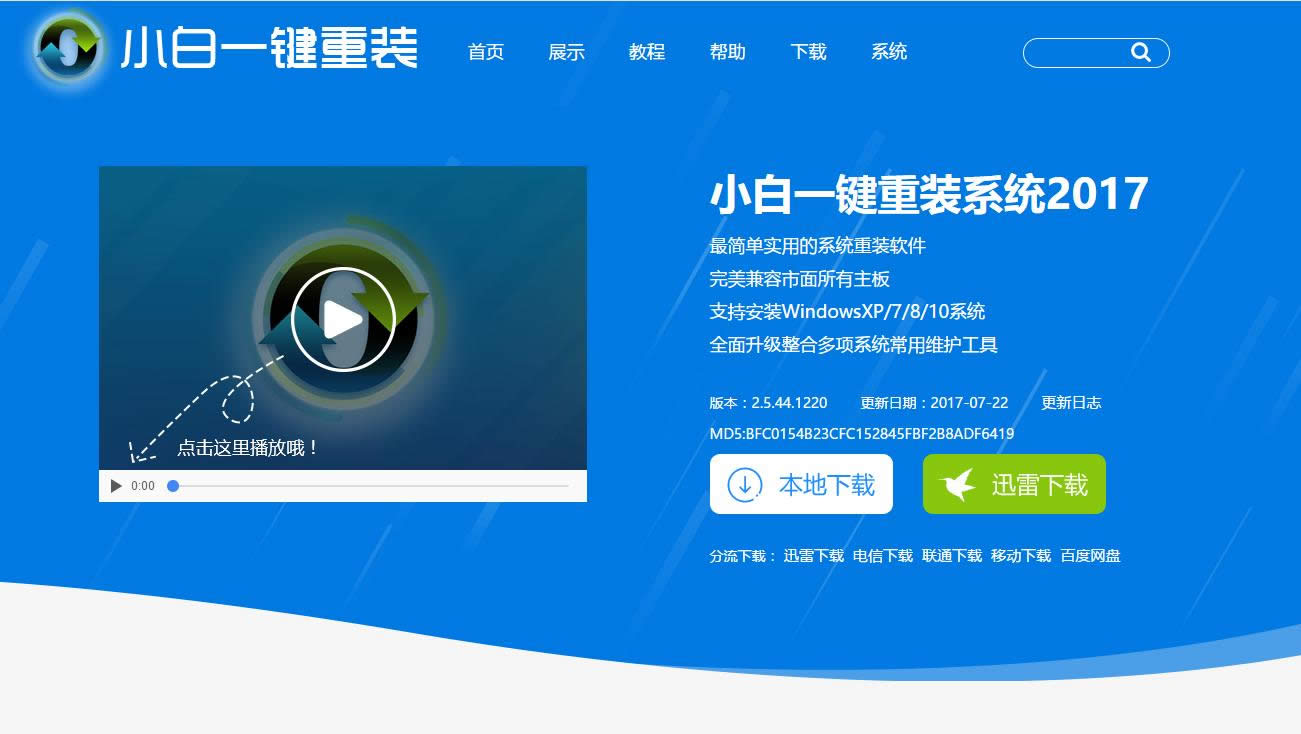
win10降win7截图(1)
在打开软件前我们先关闭相关软件
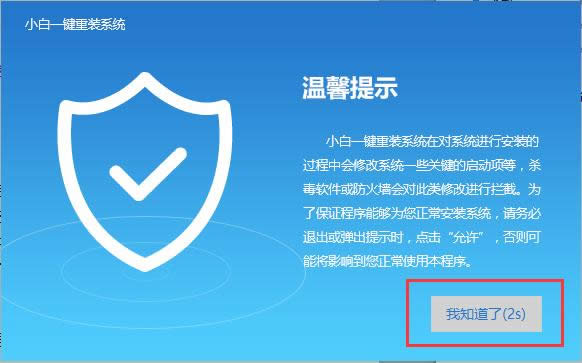
win10降win7截图(2)
点击【系统重装】
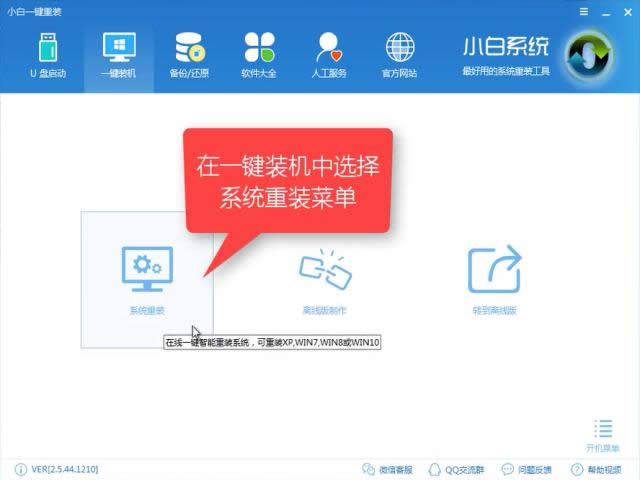
win10降win7截图(3)
软件检测装机环境,待检测完后点击【下一步】
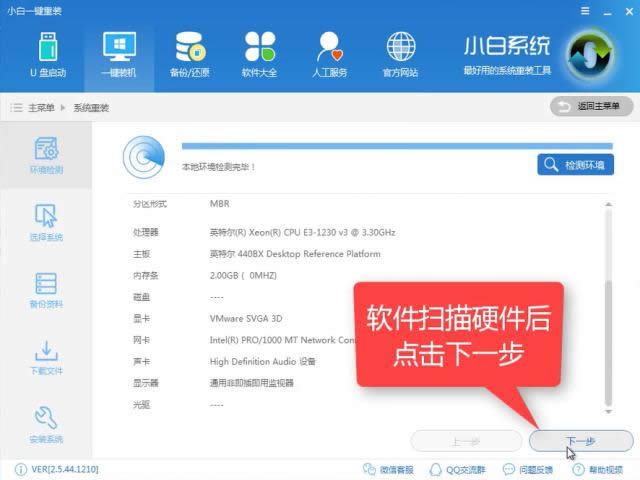
win10降win7截图(4)
选择win7,点击【安装此系统】点击【下一步】
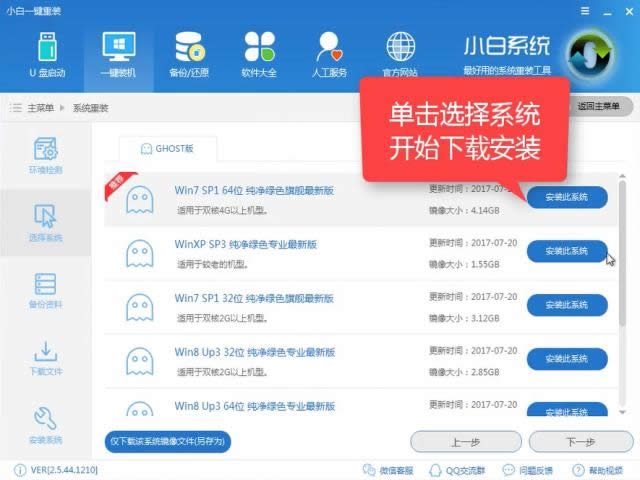
win10降win7截图(5)
下一步,根据自身需要选择是否备份,备份时间也受文件大小影响

win10降win7截图(6)
下一步时候弹出一个窗口,询问是否需要制作U盘,有条件的朋友建议制作一个PE,用于失败时候的补救措施,不制作也不影响接下来的安装。点击【安装系统】
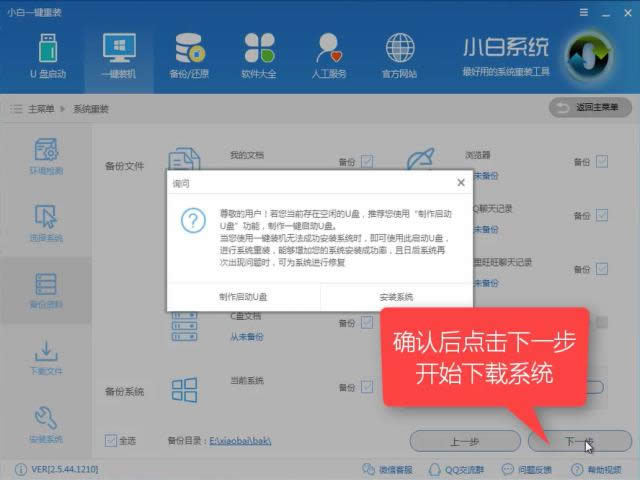
win10降win7截图(7)
软件全速下载系统镜像中,耐心等待即可,如果出现太长时间不会动,可关闭重开。
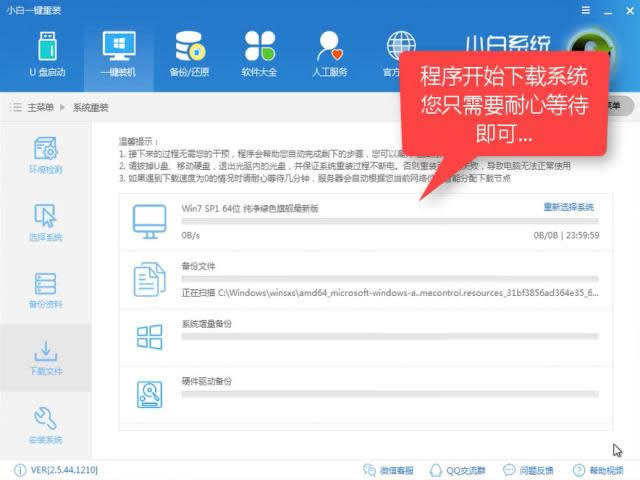
win10降win7截图(8)
下载完成后软件进行第一阶段安装
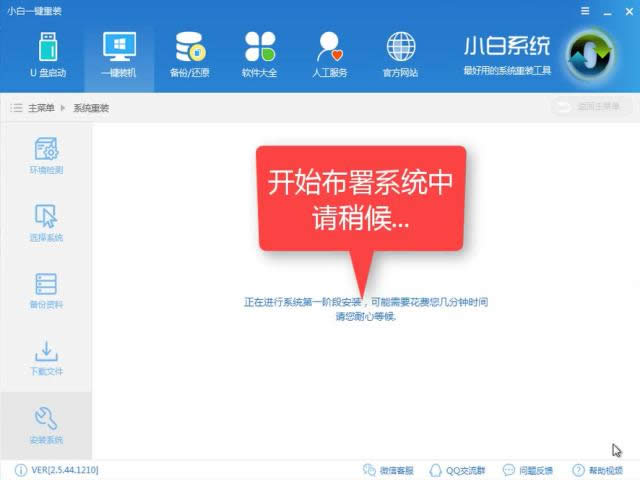
win10降win7截图(9)
安装成功,点击【立即重启】开始正式安装
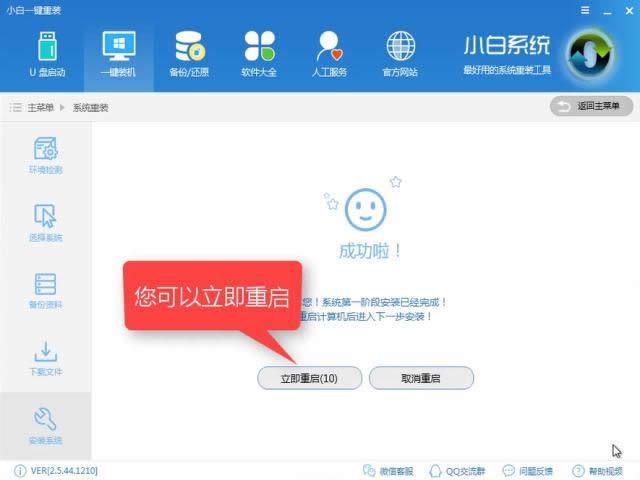
win10降win7截图(10)
进入windows启动管理器,选择第二个按下回车键Enter
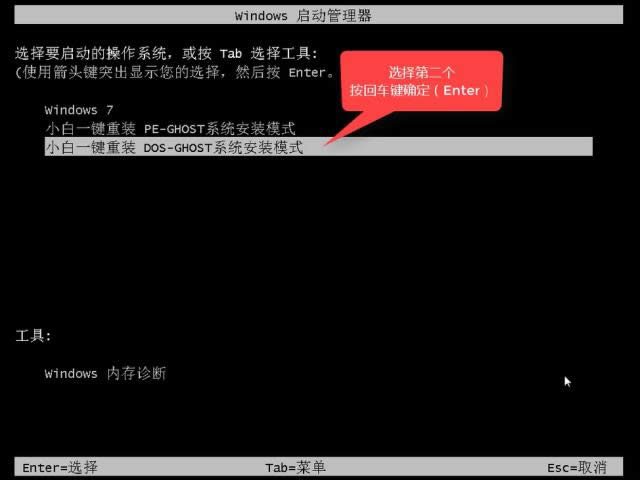
win10降win7截图(11)
文件释放中,需要一些时间
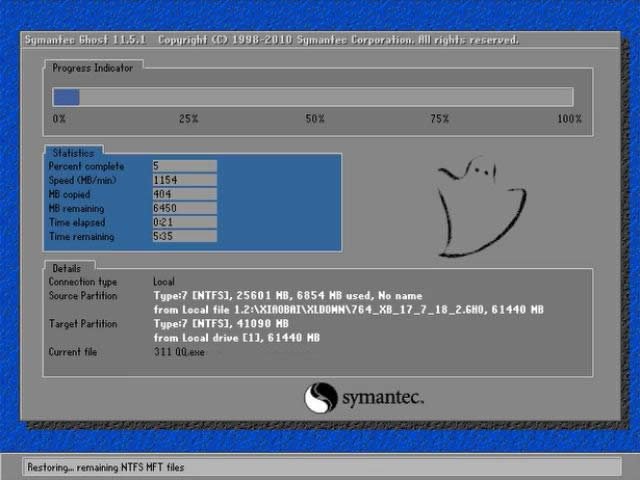
win10降win7截图(12)
安装驱动中
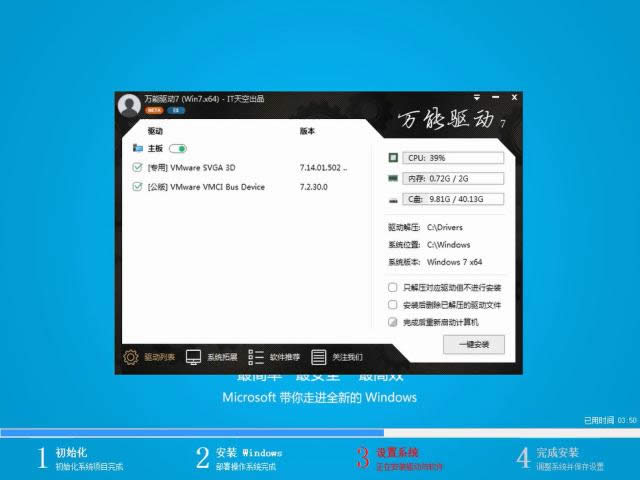
win10降win7截图(13)
安装成功,重启即可使用

win10降win7截图(14)
以上就是win10变win7的详细操作教程了,是不是觉得非常简单,想必你也学会了,感兴趣就快去下载使用吧。
……